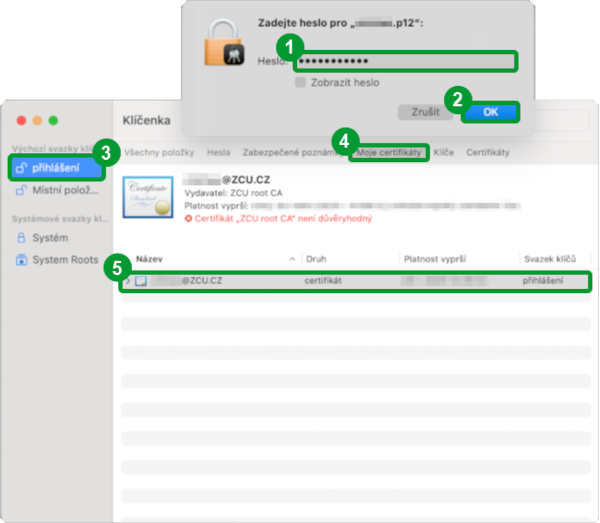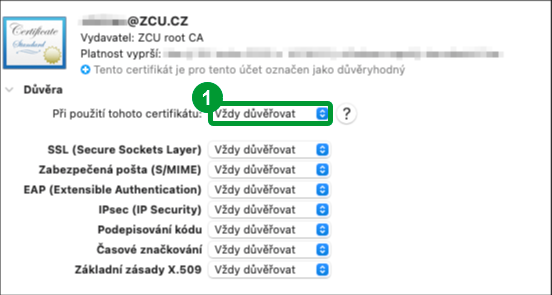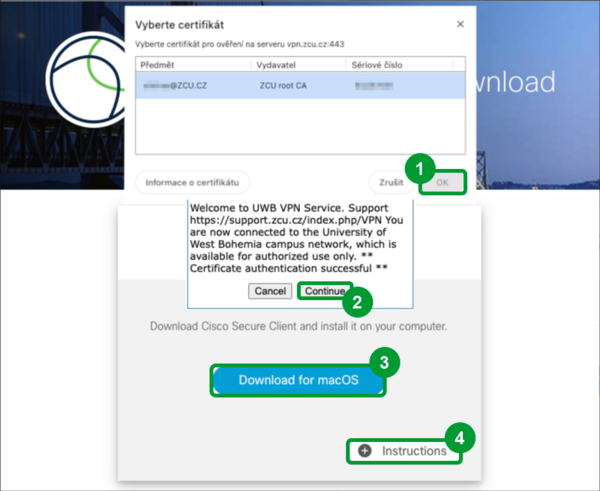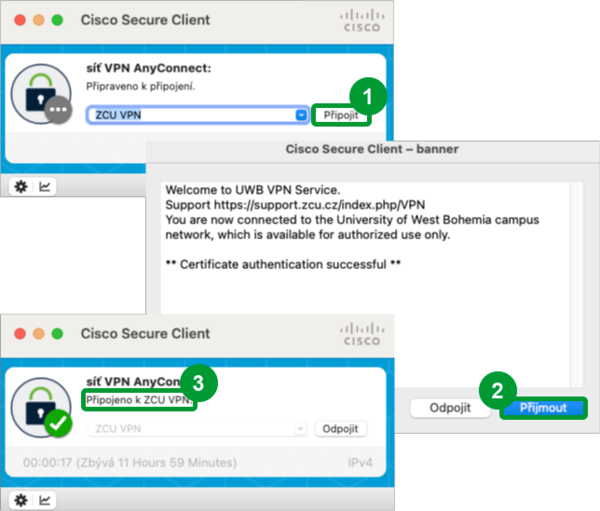VPN/AnyConnect/MacOS PKI: Porovnání verzí
Z HelpDesk
< VPN
mBez shrnutí editace |
|||
| (Není zobrazeno 9 mezilehlých verzí od 2 dalších uživatelů.) | |||
| Řádek 1: | Řádek 1: | ||
Tento klient umožňuje připojit se k VPN koncentrátoru pomocí běžného webového prohlížeče. | Tento klient umožňuje připojit se k VPN koncentrátoru pomocí běžného webového prohlížeče. | ||
== | == Nastavení certifikátu == | ||
# Klikněte na soubor certifikátu a zadejte '''heslo certifikátu'''. | |||
# Klikněte na tlačítko '''OK'''. | |||
# V aplikaci Klíčenka jděte do složky '''Přihlášení'''. | |||
# Klikněte na záložku '''Moje certifikáty'''. | |||
# Klikněte pravým tlačítkem na svůj certifikát a vyberte možnost '''Informace'''. | |||
[[Soubor:Vpn pki macos 0.png]] | |||
# | # Pro funkčnost certifikátu je potřeba přepnout důvěru na '''Důvěřovat vždy'''. | ||
[[Soubor:Vpn macos cert 1.png|600px]] | [[Soubor:Vpn macos cert 1.png|600px]] | ||
== Stažení a instalace programu Cisco AnyConnect Secure Mobility Client == | |||
Zobrazte stránku [https://vpn.zcu.cz vpn.zcu.cz]. | |||
#Klikněte na tlačítko '''OK''' pro identifikaci pomocí certifikátu. | |||
#Klikněte na tlačítko '''continue'''. | |||
#Stáhněte si a nainstalujte program '''Secure Cisco Client'''. | |||
#V případě, že byste potřebovali pomoci s instalací, klikněte na tlačítko '''Instructions'''. | |||
[[Soubor:Vpn macos | [[Soubor:Vpn macos cert 2.png|600px]] | ||
== Používání Cisco AnyConnect VPN klienta == | == Používání Cisco AnyConnect VPN klienta == | ||
Program Cisco AnyConnect VPN klient je nyní nainstalován a lze jej spustit z nabídky Start. | Program Cisco AnyConnect VPN klient je nyní nainstalován a lze jej spustit z nabídky Start. | ||
#Do kolonky zadejte adresu VPN koncentrátoru '''vpn.zcu.cz''' a klikněte na tlačítko '''Připojit'''. | #Do kolonky zadejte adresu VPN koncentrátoru '''vpn.zcu.cz''' a klikněte na tlačítko '''Připojit'''. | ||
#Klikněte na tlačítko '''Přijmout'''. | #Klikněte na tlačítko '''Přijmout'''. | ||
#Status '''Připojeno''' znamená, že jste se úspěšně připojili. | |||
[[Soubor:Vpn macos 3.png]] | [[Soubor:Vpn macos cert 3.png|600px]] | ||
Ověření, že máte IP adresu z rozsahu univerzity, můžete provést na stránce [http://mojepc.zcu.cz mojepc.zcu.cz]. | Ověření, že máte IP adresu z rozsahu univerzity, můžete provést na stránce [http://mojepc.zcu.cz mojepc.zcu.cz]. | ||
[[Kategorie:Návody]] | |||
[[Kategorie:Pro správce IT]] | |||
[[Kategorie:Pro studenty]] | |||
[[Kategorie:Pro zaměstnance]] | |||
Aktuální verze z 10. 7. 2024, 11:40
Tento klient umožňuje připojit se k VPN koncentrátoru pomocí běžného webového prohlížeče.
Nastavení certifikátu
- Klikněte na soubor certifikátu a zadejte heslo certifikátu.
- Klikněte na tlačítko OK.
- V aplikaci Klíčenka jděte do složky Přihlášení.
- Klikněte na záložku Moje certifikáty.
- Klikněte pravým tlačítkem na svůj certifikát a vyberte možnost Informace.
- Pro funkčnost certifikátu je potřeba přepnout důvěru na Důvěřovat vždy.
Stažení a instalace programu Cisco AnyConnect Secure Mobility Client
Zobrazte stránku vpn.zcu.cz.
- Klikněte na tlačítko OK pro identifikaci pomocí certifikátu.
- Klikněte na tlačítko continue.
- Stáhněte si a nainstalujte program Secure Cisco Client.
- V případě, že byste potřebovali pomoci s instalací, klikněte na tlačítko Instructions.
Používání Cisco AnyConnect VPN klienta
Program Cisco AnyConnect VPN klient je nyní nainstalován a lze jej spustit z nabídky Start.
- Do kolonky zadejte adresu VPN koncentrátoru vpn.zcu.cz a klikněte na tlačítko Připojit.
- Klikněte na tlačítko Přijmout.
- Status Připojeno znamená, že jste se úspěšně připojili.
Ověření, že máte IP adresu z rozsahu univerzity, můžete provést na stránce mojepc.zcu.cz.